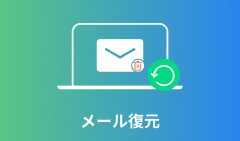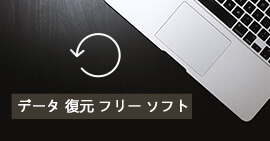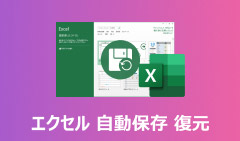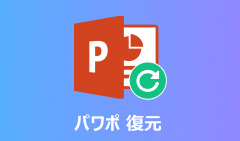【意外と簡単】iPhone特定のアプリだけを復元する方法
iPhoneにインストールしてあるアプリの一つをうっかりして削除してしまったら、どのようにiPhone特定のアプリだけを復元できるかご存知ですか。App StoreからそのiPhoneアプリを再インストールすることはできますが、そのアプリデータを取り戻すのは簡単なことではないです。でも、諦めるのはまだ早いです。本文では、iPhone特定のアプリだけを復元する方法をご紹介いたしますので、必要なら、ご参考ください。
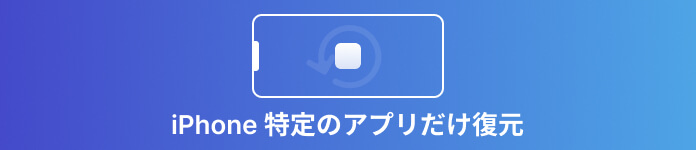
iPhoneの特定のアプリだけを復元
どこからiPhone特定のアプリだけが復元できるか
iPhoneから削除されたアプリを復元する前に、まずは、どこからiPhone特定のアプリだけを復元できるかを検討しましょう。
iPhoneデータをバックアップしておいたことがあれば、iTunes/iCloudバックアップファイルが使えますね。でも、iTunesはiPhone上のすべてのコンテンツをバックアップしているので、特定なアプリデータだけを選択して復元するのは無理です。また、iCloud バックアップの対象となるデータにAppデータは入っていますが、iCloudバックアップからiPhone特定のAppデータだけを復元するには、iPhoneを初期化しなければならないので、不便です。
専用のiPhoneデータ復元ソフトでiPhone特定のアプリだけを復元しましょう
以上から分かるように、iPhoneアプリが消えたら、iTunes/iCloudバックアップからiPhone特定のアプリを復元できませんね。でも、サードパーティ製のiPhoneデータ復元ソフトを使えば、iPhone本体またはiTunes/iCloudバックアップから特定なアプリデータを選択して復元できます。
Aiseesoft iPhone データ復元はiPhone本体、iTunes/iCloudバックアップファイルから連絡先や動画、写真、メモ、Appデータなど様々なデータを復元することに対応するソフトウェアなので、iPhone特定のアプリだけを復元するのにおすすめします。
基本特徴:
- 水没やシステム故障、デバイス破損などの不具合によるデータ紛失の復元に対応
- 3つの復元モードで失われたiPhoneデータを簡単に復元
- Appデータや連絡先、メモ、カレンダーなど様々なデータを復旧可
- 最新のiOS 18/17/16/15/14に対応し、ほぼすべてのモデルに対応できて、汎用性が高い
- 高い回復率で、iOSデータを失っても心配する必要がない
では、このiPhoneデータ復元ソフトを無料ダウンロード・インストールして、iPhone特定のアプリだけを復元する方法をステップ・バイ・ステップでご紹介いたしましょう。
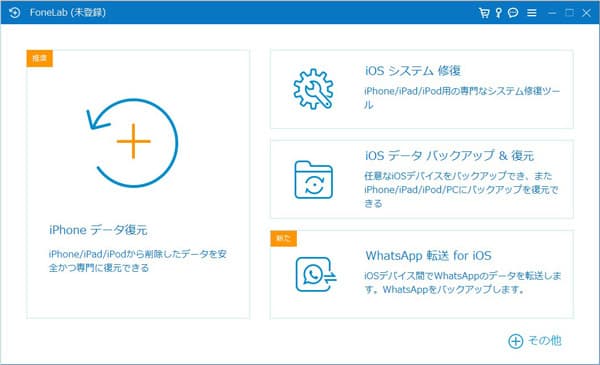
iPhoneデータ復元
iPhone本体から特定アプリだけを復元する方法
ステップ 1お使いのiPhoneをパソコンに接続して、このiPhoneデータ復元ソフトを立ち上げます。そして、「iPhoneデータ復元」オプションをクリックして、「iOSデバイスから復元」というモードを選択します。「スキャン開始」ボタンをクリックします。

iPhoneをスキャン
ステップ 2スキャンが終わったら、iPhoneの既存データと紛失データがすべてカテゴリーごとにリストされています。自分が復元しようとするAppデータを選択して、右下にある「復元」ボタンをクリックしてiPhone特定のアプリだけを復元できます。
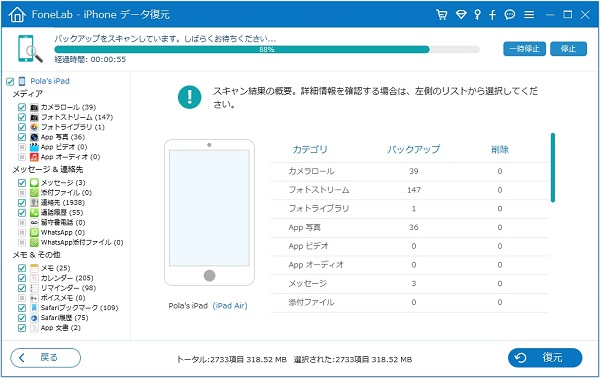
iPhoneのデータを復元
iTunesバックアップファイルからiPhone特定のアプリだけを復元
ステップ 1「iPhoneデータ復元」オプションを選択してから「iTunesバックアップファイルから復元」という復元モードを選択して、iTunesバックアップファイルを選択して「スキャン開始」ボタンをクリックします。

iTunesバックアップファイルを選択
ステップ 2バックアップのスキャンが終わったら、すべてのデータがカテゴリーでリストされています。その中から復元しようとするデータを選択して「復元」ボタンをクリックします。
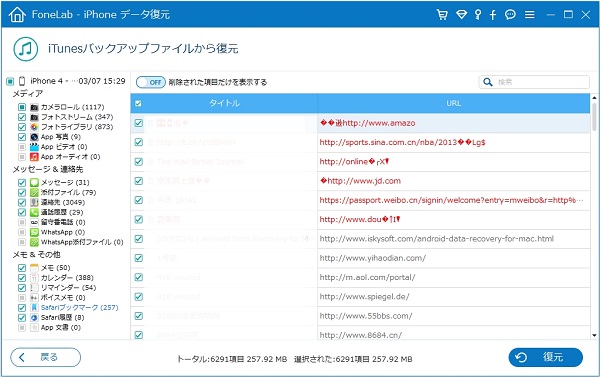
iTunesバックアップファイルからiPhoneデータを復元
iCloudバックアップファイルからiPhone特定のアプリだけを復元
ステップ 1「iCloudバックアップファイルから復元」との復元モードを選択すると、Apple IDとパスコードを入力してiCloudにサインインしてiCloudバックアップファイルがスキャンできます。
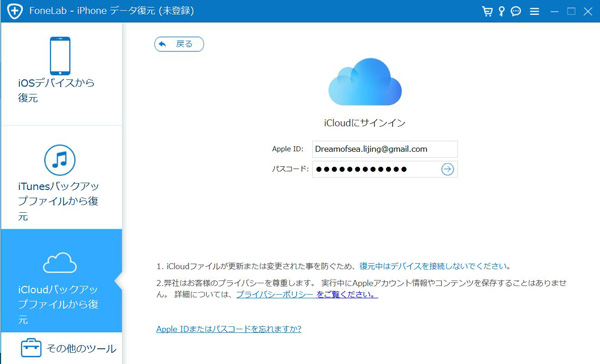
iCloudにサインイン
ステップ 2スキャンが終わったら、復元したいデータを選択して「復元」ボタンをクリックすることでiPhone特定のアプリだけを復元できます。
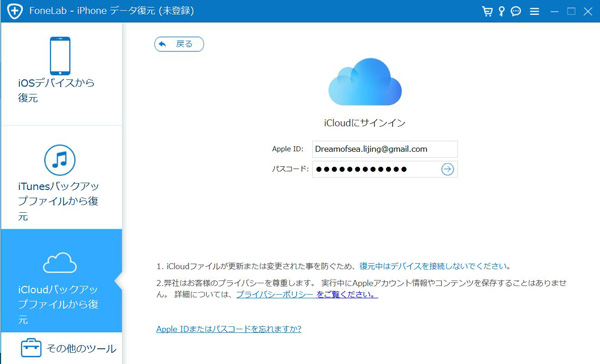
iCloudバックアップファイルから復元
以上のように、専用のiPhoneデータ復元ソフトを使えば、iPhone特定のアプリだけを簡単に復元できますね。もちろん、他にiPhoneの連絡先を復元したり、iPhoneの消えたメッセージなどを復元したりすることにも対応できて、使いやすいです。今後、何らかの原因でiPhoneから大事なデータが失われたら、このiPhoneデータ復元を使ってみてください。
iPhoneアプリの紛失を防ぐに知っておくべきこと
iPhone特定のアプリだけを復元することはできますが、事前に何かをすれば、iPhoneアプリの誤削除、アイフォンのAppデータの紛失などを避けられますね。
iPhoneアプリを削除されないように設定しておく
iPhoneのホーム画面にある「設定」 > 「一般」 > 「機能制限」の順と進み、「Appの削除」をオフにすることで、アプリを削除することを避けられます。
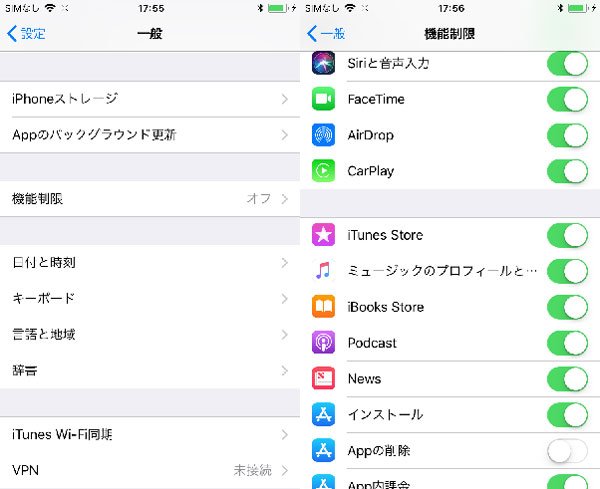
iPhoneアプリを削除されないように設定
iPhoneアプリデータを事前にバックアップしておく
上記のiPhoneデータ復元では、「iOSデータ バックアップ&復元」機能も搭載されていますので、iPhone/iPad/iPod touchのiOSデバイスデータのバックアップを作成できます。例えば、Appオーディオ、Appビデオ、App写真、メッセージ&添付ファイル、連絡先、通話履歴など。その作成したバックアップをデバイスまたはPCに復元できますので、iPhoneアプリデータの復元に便利です。必要なら、iPhoneデータのバックアップの仕方までご参考ください。
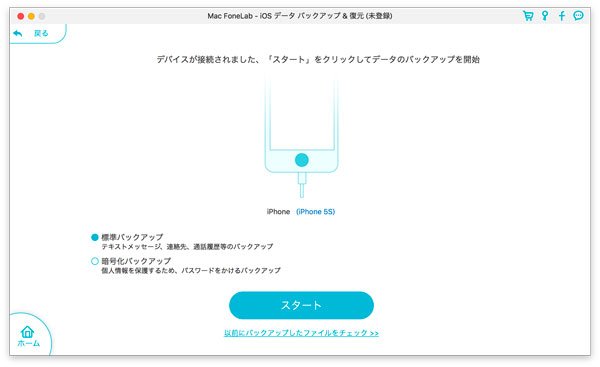
iPhoneアプリデータを事前にバックアップ
結論
以上は、iPhone特定のアプリだけを復元する方法のご紹介でした。今後、間違えてiPhoneからアプリを削除してしまったりする場合、iPhone特定のアプリだけを復元したいなら、上記のiPhone消してしまったアプリの復元方法をご参考ください。